
【B612】ヘアカラー加工のやり方を紹介!アプリを使って髪色変えちゃおう♡
みなさんこんにちは!
APPTOPIライターのayaka♥です。
みなさん、写真を撮る時にフィルターを使ってメイクを変えたり、髪色を変えていませんか??
ノーマルカメラで撮影した写真でも後から全て変えることが出来るんです♡
今回は「B612」のへアカラー機能について詳しくみていきましょう!
「染める勇気はないけどこんな色私に似合うかな?」そんな悩みもこれで解決です!
定番カラーから、派手カラーまでいろいろ試すことができますよ♡
早速やり方を教えちゃいます♡
B612 – 日常をもっとおしゃれにするカメラ

開発:SNOW INC.
掲載時の価格:無料
Ver:iOS 10.2.13 / Android Varies with device
Contents[OPEN]
【B612】ヘアカラー加工方法

B612のアプリを開いたら、左下の「編集」をタップ。
カメラロールが出てくるので加工したい写真を選びましょう。

次に「メイク」の項目を選ぶ。
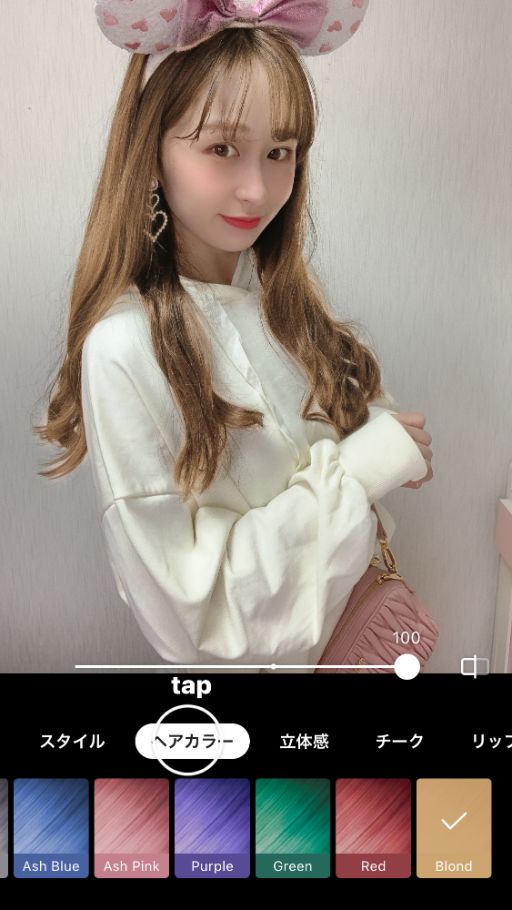
「ヘアカラー」をタップ。
カラーがたくさんでてくるので試してみたい色を押すだけ♡
1〜100まで%で強さを調節できるので、自分が好きな色に変えてみて!


好きな色が決まったらあとは「保存」。
たったこれだけで憧れのヘアカラーをした気分が味わえちゃうんです♡

私も憧れのハイトーンブロンドヘアを試してみましたよ♡
実際染めたらこんなかんじなんだなぁとイメージがわいてきました!!
みなさんも染める前にヘアカラーに悩んだら、この加工試してみてください♡
【B612】ヘアカラー機能を使って加工した写真
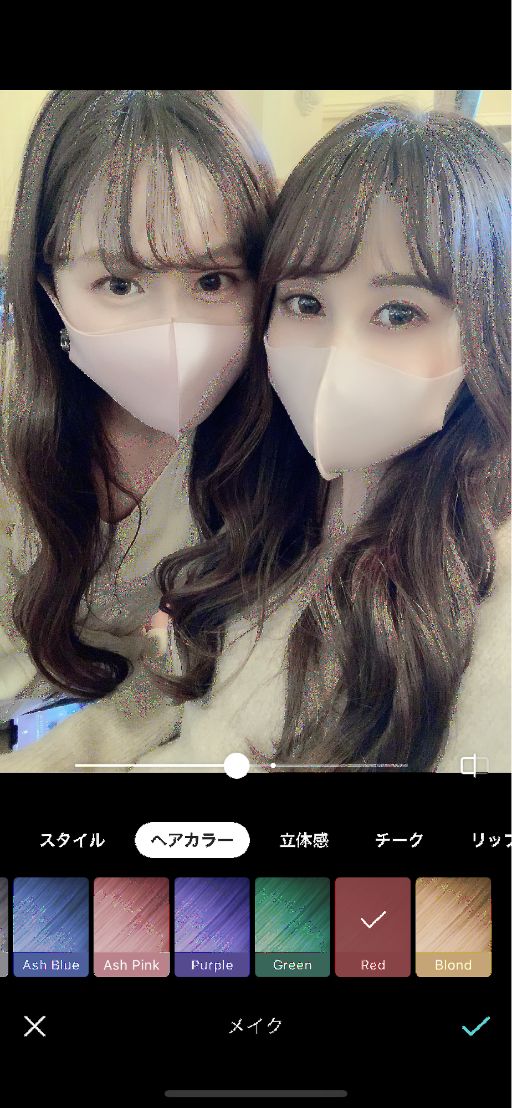
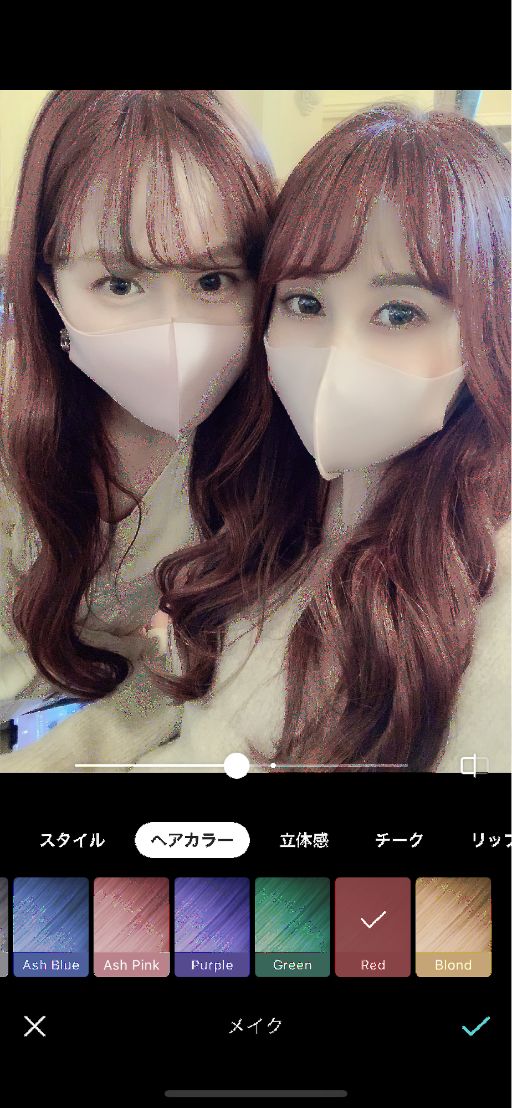
お友達と撮った写真もこんなにきれいに変身することができました♡
お友達と遊んだ時にどれが似合うか一緒に試してみても楽しいかもしれません♡

わんちゃんは反応されず私のヘアだけ適応されていました♡
わんちゃんと撮る写真でもイメチェンが出来ちゃうのはとってもうれしい!
試せるヘアカラーを一部紹介
パープル

グラデーション

B612 – 日常をもっとおしゃれにするカメラ

開発:SNOW INC.
掲載時の価格:無料
Ver:iOS 10.2.13 / Android Varies with device